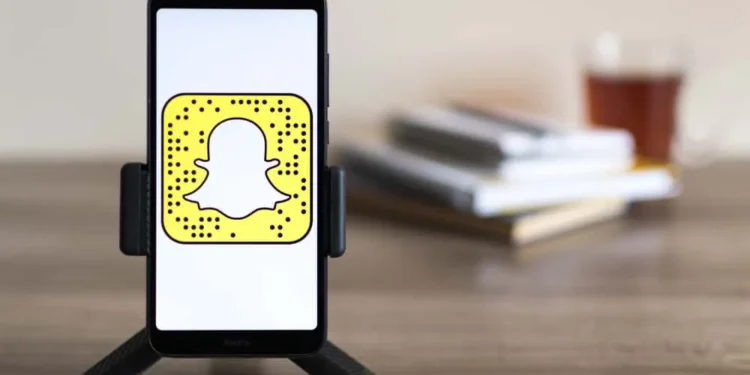Wenn Sie kürzlich bemerkt haben, dass Ihre Snapchat -Taschenlampe nicht funktioniert, können Sie schnelle Korrekturen anwenden.
Das Flash -Problem kann sich aus einem Fehler in der App oder einem Update ergeben, das vom Team von Snapchat eingeführt wird.
Wenn Ihr Telefon kürzlich mechanische Schäden nicht angetroffen hat, haben Sie keinen Grund, es in eine Telefonreparaturwerkstatt zu bringen.
Schnelle Antwort
Ihr Snapchat -Flash funktioniert möglicherweise nicht aufgrund einer Ansammlung von beschädigten Dateien oder einem von Snapchat's Team veröffentlichten Update. Das Problem kann jedoch mit einigen Lösungen behoben werden, die auf Ihre App oder Ihr mobiles Gerät angewendet werden. Dazu gehört das Neustart Ihres Mobilgeräts, das Löschen des Cache Ihres Snapchat, das Aktualisieren der App und das Zurücksetzen der Apps der App.
Sie müssen jedoch sicher sein, dass der Fehler nur auf Snapchat vorhanden ist, bevor Sie sich mit diesen Lösungen befassen. In diesem Artikel werden wir sehen, wie Sie das Problem Ihres Blitzes beheben können, der nicht auf Snapchat funktioniert.
Die Bestätigung, dass Snapchat das Problem ist
Wenn Sie feststellen, dass Ihr Snapchat -Blitz nicht funktioniert, müssen Sie bestätigen, dass der Fehler nur für die Snapchat -App gilt.
Dies soll sicherstellen, dass es sich nicht um mechanische Schäden handelt, die sich aus dem fallenen Telefon oder etwas resultieren können, das auf den Blitz Ihres Telefons trifft.
Sie können dies überprüfen, indem Sie versuchen, ein Foto mit dem Blitz in Ihrer normalen Kamera -App zu machen.
Stellen Sie sicher, dass der Blitz für die Vorder- und Rückkamera funktioniert.
Wenn es funktioniert, ist der Fehler vorübergehend und nur ein Fehler von Snapchat.
So reparieren Sie Flash, das nicht auf Snapchat funktioniert
Wenn Sie bestätigt haben, dass sich das Problem in der Snapchat -App befindet, versuchen Sie die folgenden Korrekturen, damit Ihre Taschenlampe erneut funktioniert.
Methode Nr. 1: Starten Sie Ihren Snapchat neu
Sie können Ihre Snapchat -App schließen und neu starten, um diesen Taschenlampenfehler zu beheben.
Egal, ob Sie ein iPhone oder ein Android -Gerät verwenden, folgen Sie folgenden einfachen Schritten:
- Minimieren Sie die App , indem Sie aufschlagen.
- Dadurch werden Sie zum Fenster "Leiter Apps" gebracht.
- Wischen Sie die Snapchat -App auf, um sie zu schließen.
- Gehen Sie zurück zum Menü Ihres Telefons.
- Starten Sie Snapchat erneut und versuchen Sie, ein Foto mit Ihrem Blitz zu machen.
Methode Nr. 2: Starten Sie Ihr mobiles Gerät neu
Wenn das Neustart Ihres Snapchat das Problem nicht löst, ist dies möglicherweise ein Fehler auf Ihrem mobilen Gerät.
Wie bei vielen anderen Geräten behebt ein einfacher Neustart fast alle Ihre Probleme und Sie können ihn als schnelle Lösung für Ihr Flash -Problem anwenden.
Egal, ob Sie ein Android- oder iOS -Gerät verwenden, dies sind die folgenden Schritte:
- Halten Sie den Netzschalter auf der rechten oder linken Seite Ihres Geräts gedrückt.
- Warten Sie, bis das Strommenü auftaucht.
- Tippen Sie auf oder schieben Sie, um Ihr Gerät neu zu starten.
- Warten Sie , bis das Telefon ein- und einschaltet.
- Starten Sie Ihren Snapchat und machen Sie ein Foto mit einem Blitz.
Methode Nr. 3: Aktualisieren Sie Ihren Snapchat
Die meisten Probleme, die Sie mit einer App haben, stammen aus der Verwendung einer veralteten Version.
Wenn Sie wissen, dass Sie Ihren Snapchat in einer Weile nicht aktualisiert haben, kann dies dazu führen, dass Ihr Blitz nicht funktioniert.
Sie können Ihre Snapchat -App einfach in Ihrem Play Store (auf Android -Geräten) oder App Store (auf iOS -Geräten) aktualisieren.
Befolgen Sie die unten aufgeführten Schritte, um Ihren Snapchat zu aktualisieren:
- Starten Sie Ihren Play Store oder App Store.
- Suchen Sie im Query -Feld nach Snapchat .
- Klicken Sie auf die offizielle App.
- Tippen Sie auf "Update" .
- Warten Sie, bis die App heruntergeladen und die Installation fertiggestellt wird.
Methode Nr. 4: Löschen Sie Ihren Cache
Alle sozialen Apps sammeln Cache an, um Ihr Browser -Erlebnis reibungsloser zu machen.
Der Cache einer App kann sich jedoch schnell ansammeln, um ihn zu stören, insbesondere wenn er eine beschädigte Datei hat.
Glücklicherweise verfügen die meisten sozialen Apps über eine Einstellung, die Ihnen hilft, Ihren Cache zu löschen, ebenso wie Snapchat.
Wenn Sie also den Cache von Snapchat löschen möchten, um Ihr Flash -Problem auf Ihrem Android- oder iOS -Gerät zu beheben, befolgen Sie die folgenden Schritte:
- Starten Sie Ihre Snapchat -App.
- Gehen Sie zu Ihrer Profilseite, indem Sie auf den Bitmoji in der oberen linken Ecke Ihres Bildschirms tippen.
- Tippen Sie oben rechts auf Ihrer Profilseite auf das Symbol Einstellungen .
- Scrollen Sie nach unten zu "Kontoaktionen" und tippen Sie auf "Cache löschen" .
- Bestätigen Sie, dass Sie den Cache löschen möchten.
Wenn dies für Sie als Android -Benutzer nicht funktioniert, können Sie den Cache aus den Einstellungen Ihres Telefons löschen.
Dies sind die folgenden Schritte:
- Starten Sie Ihre Telefoneinstellungen.
- Scrollen Sie zu und tippen Sie auf "Apps" .
- Wählen Sie "Snapchat" .
- Klicken Sie auf "Speicher" .
- Tippen Sie auf "Cache löschen" .
Methode Nr. 5: Setzen Sie die Daten der App zurück
Dies sollte Ihr letzter Ausweg sein, wenn keine der oben genannten Optionen funktioniert.
Das Zurücksetzen der Daten Ihrer App bedeutet, alles zu löschen, was in der App gespeichert wurde und so beginnt, wie Sie es gerade heruntergeladen haben.
Sie können dies tun, indem Sie die App deinstallieren und neu installieren.
Sie können es aus den Einstellungen Ihres Telefons löschen, wenn Sie es nicht deinstallieren möchten:
- Starten Sie Ihre Telefoneinstellungen.
- Gehen Sie zu "Apps" .
- Wählen Sie Snapchat und tippen Sie auf "Speicher" .
- Tippen Sie auf "Daten löschen" .
Fazit
Wenn Sie jemals auf ein Problem mit dem Blitz Ihres Snapchat stoßen, sind dies die Lösungen, die Sie bewerben sollten.
Wenn keiner von ihnen funktioniert, sollten Sie Ihr mobiles Gerät von qualifizierten Reparaturen überprüfen lassen!